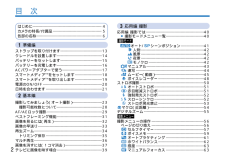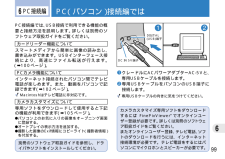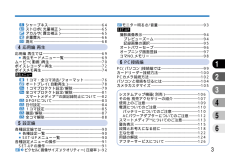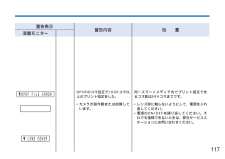Q&A
取扱説明書・マニュアル (文書検索対応分のみ)
"メディア"1 件の検索結果
"メディア"80 - 90 件目を表示
全般
質問者が納得ご自分が使われるカードがあれば、メディアの規格が消えてしまっても、カメラは
使い続ける事が出来ますので、メディアの心配はされなくてもいいと思いますよ。
7445日前view6
2応用編 撮影では............................................................40■ 撮影モードメニュー一覧.......................................405 オート/ 4 シーンポジション........................41r 人物............................................................... ..42t 風景............................................................... ..42y 夜景............................................................... ..42o モノクロ.........................................................42w マニュアル...........................................................
191スマートメディアTMを取り出します1スマートメディアを 「軽く押し込む」 と、スマートメディアが少し飛び出しますので、簡単に取り出せます。◆画像のプリントとパソコンへの取り込みについて◆1 ファインダーランプが緑色に点灯していることを確認し、電源を切ります。2 スロットカバーのロックを外します。スロットカバーは、絶対に電源を入れたまま開けないでください。スマートメディア、または画像ファイルが破壊されることがあります。●!スマートメディアを保管するときは、必ず専用の静電気防止ケースに入れてください。●!電源のON/OFFについては20ページをご参照ください。2●プリントするときは83、106ページをご参照ください。●パソコンに画像を取り込むには、99~106ページをご参照ください。0 1 02
DC IN 5V端子 DIGITAL (USB)端子 9966PC接続編PC (パソコン) 接続編ではPC接続編では、 USB接続で利用できる機能の概要と接続方法を説明します。 詳しくは別冊のソフトウェア取扱ガイドをご覧ください。スマートメディアから簡単に画像の読み出し、書き込みができます。USBインターフェース接続により、高速にファイル転送が行えます。( ➡ 100ページ) 。カードリーダー機能について専用ソフトをダウンロードして使用すると下記の機能が利用できます ( ➡ 105ページ) 。 パソコン上のお気に入りの画像をオープニング画面に登録する。 オートプレイの表示方法を追加する。 撮影した画像のExif情報にコピーライト (撮影者情報)を付加する。カメラカスタマイズについてインターネット接続されたパソコン間でテレビ電話が楽しめます。また、動画をパソコンで記録できます ( ➡ 102ページ) 。●!Macintoshはテレビ電話に非対応です。PCカメラ機能についてカメラカスタマイズ専用ソフトをダウンロードするには “FinePixViewer” でオンラインユーザー登録が必要です。 詳しくは別冊のソフト...
7 ファインダーランプ (P.27) モードダイヤル(P.10) (ストロボポップアップ) ボタン (P.50) ファインダー(P.25) (電源) ボタン(P.20) モードレバー(P.10) (表示)ボタン (P.23、31、32) ロック解除つまみ(P.18) スロットカバー(P.18) スマートメディアスロット (P.18) (戻る) ボタン 表示パネル(P.8) バッテリーカバー (P.15) (メニュー/実行) ボタン 三脚ねじ穴 液晶モニター 十字 ( ) ボタン スピーカー(P.93) クレードル接続端子/ 接続端子カバー(P.16、100)
4はじめに e ご使用の前に必ず別冊の 「安全上のご注意」 をお読みください。■撮影の前には試し撮りを 大切な撮影 (結婚式や海外旅行など) をするときには、必ず試し撮りをし、画像を再生して撮影されていることを確認してください。*本製品の故障に起因する付随的損害 (撮影に要した諸費用および撮影により得るであろう利益の喪失など) については補償いたしかねます。■著作権についてのご注意 あなたがデジタルカメラで記録したものは、個人として楽しむなどのほかは、著作権法上、権利者に無断で使用できません。なお、実演や興行、展示物などのうちには、 個人として楽しむなどの目的であっても、撮影を制限している場合がありますのでご注意ください。また、著作権の目的となっている画像やファイルの記録されたメモリーカード (スマートメディア) の伝送は、著作権法の規定による範囲内で使用する以外はご利用いただけませんので、 ご注意願います。■液晶について 液晶パネルが破損した場合、 中の液晶には十分に注意してください。万一以下の状態になったときは、 それぞれの応急処置を行ってください。皮膚に付着した場合:付着物をふき取り、水で流し、石けんで...
312345 6S シャープネス.......................................................64P ストロボ (光量補正)...........................................65T アカルサ (露出補正)...........................................65A 多重露光...............................................................66I 測光............................................................... .......68応用編 再生では.............................................................69■ 再生モードメニュー一覧.......................................69ムービー (動画) 再生.........................................
119シャッターボタンを押しても撮影できない。ストロボ撮影ができない。ストロボの充電ができない。ストロボが発光したのに再生画面が暗い。画像がぼやけている。スマートメディアが壊れている。オートパワーセーブになり、電源が切れた。バッテリーが消耗している。モードレバー、モードダイヤルの設定位置がずれている。ストロボ発光禁止になっている。(ストロボが閉じている)ストロボ充電中に シャッターボタン を押した。記録できるスマートメディアが入っていない。ストロボ発光禁止になっている。バッテリーが消耗している。被写体が遠い。ストロボに指がかかっている。レンズが汚れている。マクロで遠景を撮影した。暗い被写体を撮影した。新しいスマートメディアを入れる。電源を入れる。充電済みのバッテリーと交換する。モードレバー、モードダイヤルを正しい位置に設定する。ストロボをポップアップする (ストロボ撮影できないモードがある ( ➡ 40ページ) 。モードを切り換える) 。充電が完了してからシャ ッターボタンを押す。新しいスマートメディアを入れる、コマを消去する、誤記録防止状態を解除する。ストロボをオート、赤目軽減または強制発光にする。充電済み...
116シャッター速度が遅く、手ブレを発生しやすい状態。プロテクトされているコマを消去しようとした。AE連動範囲外です。プロテクトを解除してください。撮影できますが、適正露出ではありません。ストロボ撮影する。ただし撮影シーンやモードによっては、三脚を使用してください。スマートメディアと本体の接触異常またはスマートメディアの異常のため記録できない。撮影した画像がスマートメディアの空き容量を超えて記録できない。スマートメディアを入れ直すか電源のON/OFFを繰り返してください。それでも復帰できないときは、弊社サービスステーションにお問い合わせください。新しいスマートメディアを使用してください。警告表示警告表示警告内容 処 置ボイスメモファイルが異常 ボイスメモを再生することはできません。液晶モニター警告表示パネル正常に記録されていないファイルを再生した。スマートメディアの接触面 (金色の部分) が汚れている。再生することはできません。スマートメディアの接触面を、乾いた柔らかい布などでよくふいてください。また、 フォーマットが必要な場合があります。コマNo.が999―9999に達している。コマNO.メモリー機能をO...
117警告内容警告表示処 置液晶モニター* カメラが誤作動または故障しています。* レンズ部に触らないようにして、電源を入れ直してください。* 電源のON/OFFを繰り返してください。それでも復帰できないときは、弊社サービスステーションにお問い合わせください。DPOFのコマ設定で1000コマ以上のプリント指定をした。同一スマートメディア内でプリント指定できるコマ数は999コマまでです。ZOOM ERROR FOCUS ERROR 警告表示パネル* レンズバリアが異常。 * レンズ部に触らないようにして、電源を入れ直してください。* 電源のON/OFFを繰り返してください。それでも復帰できないときは、弊社サービスステーションにお問い合わせください。AF (オートフォーカス) がうまく働かない。削除しようとした画像はプリント予約されている。DPOFファイルにエラーがあります。または、他の機器で設定したDPOFファイルです。暗い場合は被写体から2.0m程度離れて撮影してください。AFロック撮影をしてください。画像を削除すると、DPOF指定項目からも同時に設定が削除されます。DPOFファイルを新しく作成...
113■ スマートメディアについて デジタルカメラ用に開発された、新しい画像記録媒体SmartMedia (スマートメディア) です。スマートメディアの中には、 半導体メモリー (NAND型フラッシュメモリー) が内蔵されており、このメモリーにデジタル化された画像ファイルが記録されます。記録は電気的に行われますので、 一度記録した画像ファイルを消去したり、再び記録することができます。■ ID付きスマートメディアについて SmartMedia ID (ID付きSmartMedia) は、スマートメディア個々に (ID) 番号を割り振ったもので、IDを利用した著作権保護、その他の仕組みを持つ機器で使用できます。本機では、従来のスマートメディアと同様に使用できます。■ ファイル保持について 以下の場合、記録したファイルが消滅 (破壊) することがあります。記録したファイルの消滅 (破壊) については、弊社は一切その責任を負いませんのであらかじめご了承ください。*お客様または第三者がスマートメディアの使いかたを誤ったとき*スマートメディアが静電気・電気的ノイズの影響を受けたとき*スマートメディアに記録動作中・消去 (...
- 1